DO QUE EU PRECISO?
Tipos de rede
Sem fio
Redes sem fio usam ondas de rádio para enviar informações entre computadores. Os três padrões mais comuns de rede sem fio são 802.11b, 802.11g e 802.11a.802.11b: transfere dados em uma velocidade máxima de 11 megabits por segundo (Mbps)
802.11g: transfere dados a uma velocidade máxima de 54 Mbps
802.11a: transfere dados a uma velocidade máxima de 54 Mbps
(Por exemplo, baixar uma foto de 10 megabytes [MB] da Internet em condições ideais demora cerca de 7 segundos em uma rede 802.11b e cerca de 1,5 segundo em uma rede 802.11g ou 802.11a.)
É mais fácil de mudar os computadores de lugar, já que não há fios.
As redes sem fio normalmente são mais fáceis de instalar do que Ethernet.
Contras:
A tecnologia sem fio é mais cara e normalmente mais lenta que Ethernet ou HPNA.
A transmissão em rede sem fio pode ser afetada por interferência de obstáculos tais como paredes, grandes objetos metálicos e canos. Além disso, muitos telefones sem fio e fornos de microondas podem interferir nas redes sem fio quando estiverem em uso.
As redes sem fio normalmente têm metade da sua classificação de velocidade em qualquer condição que fique fora da ideal.
Ethernet
As redes Ethernet usam cabos Ethernet para enviar informações entre computadores.Velocidade:
Uma rede Ethernet transfere dados em 10, 100 ou 1000 Mbps, dependendo do tipo de cabo usado. Gigabit Ethernet é o mais rápido, com uma velocidade de transferência de 1 gigabit por segundo (ou 1000 Mbps).
(Por exemplo, baixar uma foto de 10 megabytes [MB] da Internet em condições ideais demora cerca de 8 segundos em uma rede de 10 Mbps, cerca de 1 segundo em uma rede de 100 Mbps e menos de um segundo em uma rede de 1000 Mbps.)Prós:
As redes Ethernet são baratas e rápidas.
Contras:
Os cabos Ethernet devem ser instalados entre cada computador e em um switch ou roteador, o que pode levar tempo e ser difícil quando os computadores estão em cômodos diferentes.
HPNA
As redes HPNA usam os cabos de telefone domésticos já existentes para enviar informações entre computadores.Velocidade:
A HPNA 2.0 transfere dados a 10 Mbps. A HPNA 3.0 transfere dados a 128 Mbps.
(Por exemplo, baixar uma foto de 10 megabytes [MB] da Internet em condições ideais demora cerca de 8 segundos em uma rede HPNA 2.0 e cerca de 1 segundo em uma rede HPNA 3.0.)
Prós:
Não é preciso switches para conectar mais de dois computadores em uma rede HPNA.
Contras:
É preciso de uma tomada para telefone em cada cômodo onde houver um computador e todas as tomadas devem ser da mesma linha de telefone.
Tipos de equipamentos
Há vários tipos de equipamentos usados em redes domésticas.1- Adaptadores de rede: Esses adaptadores (também chamados de placas de interface de rede, ou NICs) conectam computadores a uma rede para que possam comunicar-se. Um adaptador de rede pode ser conectado à porta USB de seu computador ou instalado dentro do computador em um slot de expansão PCI (Peripheral Component Interconnect).
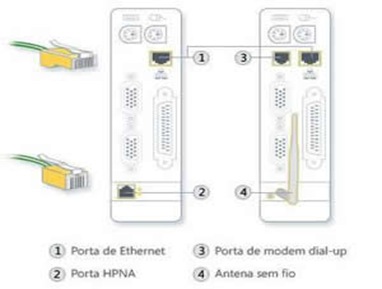
2- switches de rede: switches conectam dois ou mais computadores a uma rede Ethernet. Um switch acelera a velocidade de transferência das informações.

3- Roteadores e pontos de acesso: Roteadores conectam computadores e redes (por exemplo, um roteador pode conectar sua rede doméstica à Internet). Os roteadores também possibilitam que você compartilhe uma única conexão de Internet com vários computadores. Os roteadores podem ser com fio ou sem fio. Não é preciso usar um roteador para uma rede com fio mas recomendamos fazê-lo caso deseje compartilhar uma conexão de Internet. Pontos de acesso transformam redes Ethernet com fio em redes sem fio. Se você deseja compartilhar uma conexão de Internet em uma rede sem fio, é preciso ter um roteador sem fio ou um ponto de acesso.

4- Modems: Os computadores usam modems para enviar e receber informações por linhas de telefone ou por cabo. É preciso ter um modem para conectar com a Internet.

5- Cabos de rede (somente Ethernet e HPNA): Os cabos de rede conectam computadores uns aos outros e a outros equipamentos relacionados, tais como switches e roteadores.

Especificações
Adaptador para rede Ethernet
Um para cada computador na rede
Switch (somente é necessário quando você deseja conectar mais de dois computadores)
(switch 10/100 é melhor e deve ter portas suficientes para acomodar todos os computadores na sua rede)
Roteador (somente é necessário quando você deseja conectar mais de dois computadores e compartilhar uma conexão de Internet)
(não é preciso ter um switch se você tem um roteador porque ele tem portas para seus computadores)
Cabos Ethernet
Um para cada computador conectado com o switch da rede (os cabos 10/100 Cat 5e são os melhores)
Cabo usb (somente é necessário quando você deseja conectar dois computadores diretamente um a outro sem usar um, switch ou roteador)HPNA
Adaptador de rede de linha doméstica (HPNA)
Um para cada computador na rede (adaptadores de rede do tipo USB-linha telefônica são os melhores)
Cabos telefônicos
Um para cada computador na rede (use um cabo telefônico padrão para conectar cada computador em uma tomada telefônica)
Sem fioAdaptador para rede sem fio
Um para cada computador na rede
Roteador ou ponto de acesso sem fio (recomendado)
É recomendável descobrir que tipo de adaptadores de rede seus computadores têm, se houver algum. Talvez você escolha uma determinada tecnologia porque já tem algum dos equipamentos.
Configurando e instalando dispositivos
Agora que você já conhece o que precisa, vamos configurar.Redes Ethernet
Você precisa de um switche ou um roteador para conectar computadores que usam Ethernet.
Para compartilhar uma conexão com a Internet, você precisa usar um roteador. Conecte o roteador ao computador que está conectado ao modem (se ainda não tiver feito isso).
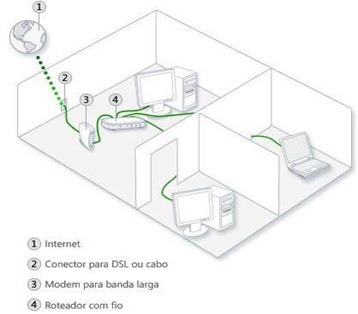
Redes sem fio
Para redes sem fio, execute o assistente Configurar um roteador ou ponto de acesso sem fio, no computador conectado ao roteador. O assistente orientará você durante o processo de adição de outros computadores e dispositivos à rede.
No caso de redes HPNA, você precisa de um adaptador de rede HPNA em cada computador e uma tomada de telefone em cada sala onde houver um computador. Conecte os computadores às tomadas de telefone. Os computadores serão conectados automaticamente.
Ligue todos os computadores ou dispositivos, como, por exemplo, impressoras, que você deseje que façam parte da rede. Se sua rede possuir fiação para Ethernet ou HPNA, ela deverá estar configurada e pronta para uso.
Se sua rede for sem fio, execute o assistente Configurar um roteador ou ponto de acesso sem fio no computador que estiver conectado ao roteador. Não esqueça de ler o manual do fabricante do roteador. Para compartilhar arquivos e impressoras na rede, certifique-se de que o tipo de local de rede esteja definido como privado e que os recursos de descoberta de rede, compartilhamento de arquivos e compartilhamento de impressoras estejam ligados.
Alterando as cofigurações do TCP/IP
Clique para abrir Conexões de Rede
1- Abra conexões de rede e clique com o botão direito do mouse na conexão que deseja alterar e, em seguida, clique em Propriedades. 2- Clique na guia Rede, em esta conexão usa estes itens, clique em Protocolo IP Versão 4 (TCP/IPv4)
3- Para obter configurações IP automaticamente, clique em Obter um endereço IP automaticamente e, em seguida, clique em OK.
4- Para especificar um endereço IP, clique em Usar o seguinte endereço IP e, nas caixas Endereço IP, Máscara de sub-rede e Gateway padrão, digite as configurações do endereço IP. O ip é fornecido pelo seu serviço de internet.
Para obter um endereço de servidor DNS automaticamente, clique em obter o endereço dos servidores DNS automaticamente e, em seguida, clique em OK.
Para especificar um endereço de servidor DNS, clique em usar os seguintes endereços de servidor DNS e, nas caixas Servidor DNS preferencial e Servidor DNS alternativo, digite os endereços dos servidores DNS primário e secundário fornecido pelo seu serviço de internet. Para a rede doméstica, para mais de um computador geralmente os ips são em ordem crescente! Exemplo: Se o ip fornecido por seu serviço de internet for 1000 o do outro pc deverá se 1001, e assim por diante.
Ufa… Se depois de tudo isso ainda der algo errado, DESISTA E CHAME UM PROFISSIONAL.







0 comentários:
Postar um comentário